
Mindmap MCP Server
De Mindmap MCP Server transformeert Markdown-documenten in interactieve mindmaps, waardoor ontwikkelaars, docenten en AI-assistenten hiërarchische informatie ku...
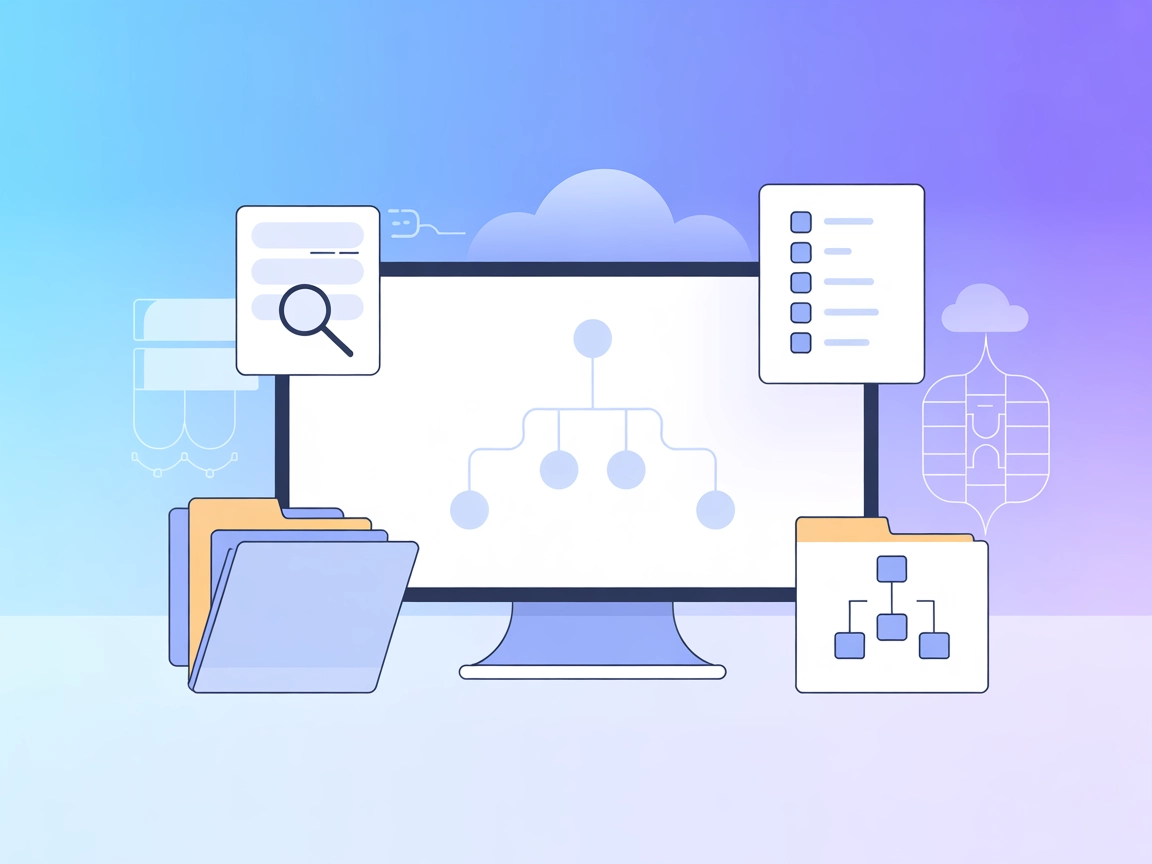
Verbind je AI-agent met XMind mindmap-bestanden. Doorzoek, extraheer en analyseer mindmaps met geavanceerde tools voor slimmer projectmanagement en kennisworkflows.
FlowHunt biedt een extra beveiligingslaag tussen uw interne systemen en AI-tools, waardoor u granulaire controle heeft over welke tools toegankelijk zijn vanaf uw MCP-servers. MCP-servers die in onze infrastructuur worden gehost, kunnen naadloos worden geïntegreerd met FlowHunt's chatbot evenals populaire AI-platforms zoals ChatGPT, Claude en verschillende AI-editors.
De XMind MCP (Model Context Protocol) Server is een gespecialiseerd hulpmiddel dat AI-assistenten verbindt met XMind mindmap-bestanden, waardoor naadloze analyse en ondervraging van mindmaps mogelijk wordt. Door te fungeren als een interface tussen AI-agenten en XMind-gegevens, stelt het ontwikkelaars en AI-systemen in staat geavanceerde bewerkingen uit te voeren zoals zoeken, extraheren en analyseren van inhoud uit XMind-bestanden. Dit verbetert ontwikkelworkflows door ondersteuning van taken als slimme fuzzy search, taakbeheer, hiërarchische navigatie, linkextractie en analyse van meerdere bestanden. De server is vooral waardevol voor teams die het verkennen, organiseren en verwerken van kennis opgeslagen in het XMind-formaat willen automatiseren, waardoor relevante inzichten eenvoudiger naar boven komen en complexe mindmap-structuren programmatisch te benaderen zijn.
Geen expliciete prompt-sjablonen zijn opgenomen in de repository.
Er zijn geen specifieke MCP-resources gedefinieerd in de repository-documentatie.
windsurf.config.json).mcpServers-object:{
"xmind": {
"command": "npx",
"args": [
"-y",
"@41px/mcp-xmind@latest",
"/path/to/your/xmind-directory"
]
}
}
Als je configuratie authenticatie of omgevingsvariabelen vereist, voeg dan een env-sectie toe:
{
"xmind": {
"command": "npx",
"args": [
"-y",
"@41px/mcp-xmind@latest",
"/path/to/your/xmind-directory"
],
"env": {
"API_KEY": "${API_KEY}"
}
}
}
claude_desktop_config.json.{
"xmind": {
"command": "npx",
"args": [
"-y",
"@41px/mcp-xmind@latest",
"/path/to/your/xmind-directory"
]
}
}
{
"xmind": {
"command": "npx",
"args": [
"-y",
"@41px/mcp-xmind@latest",
"/path/to/your/xmind-directory"
],
"env": {
"API_KEY": "${API_KEY}"
}
}
}
cursor.config.json).{
"xmind": {
"command": "npx",
"args": [
"-y",
"@41px/mcp-xmind@latest",
"/path/to/your/xmind-directory"
]
}
}
{
"xmind": {
"command": "npx",
"args": [
"-y",
"@41px/mcp-xmind@latest",
"/path/to/your/xmind-directory"
],
"env": {
"API_KEY": "${API_KEY}"
}
}
}
cline.config.json).{
"xmind": {
"command": "npx",
"args": [
"-y",
"@41px/mcp-xmind@latest",
"/path/to/your/xmind-directory"
]
}
}
{
"xmind": {
"command": "npx",
"args": [
"-y",
"@41px/mcp-xmind@latest",
"/path/to/your/xmind-directory"
],
"env": {
"API_KEY": "${API_KEY}"
}
}
}
MCP gebruiken in FlowHunt
Om MCP-servers in je FlowHunt-workflow te integreren, voeg je het MCP-component toe aan je flow en verbind je deze met je AI-agent:
Klik op het MCP-component om het configuratiepaneel te openen. In het systeem MCP-configuratiegedeelte vul je je MCP-servergegevens in met dit JSON-formaat:
{
"xmind": {
"transport": "streamable_http",
"url": "https://yourmcpserver.example/pathtothemcp/url"
}
}
Na configuratie kan de AI-agent deze MCP als tool gebruiken met toegang tot alle functies en mogelijkheden. Vergeet niet “xmind” te wijzigen in de daadwerkelijke naam van jouw MCP-server en de URL aan te passen naar je eigen MCP-server-URL.
| Sectie | Beschikbaarheid | Details/Opmerkingen |
|---|---|---|
| Overzicht | ✅ | |
| Lijst van Prompts | ⛔ | Geen prompt-sjablonen gespecificeerd |
| Lijst van Resources | ⛔ | Geen expliciete resources vermeld |
| Lijst van Tools | ✅ | Acht tools beschreven in README |
| API-sleutels beveiligen | ✅ | Ondersteund via env-blok in configuratie |
| Sampling Support (minder belangrijk) | ⛔ | Niet genoemd |
Ondersteuning voor Roots: Niet gespecificeerd
Ondersteuning voor Sampling: Niet genoemd
Op basis van de beschikbare documentatie biedt XMind MCP Server sterke toolondersteuning en duidelijke installatiehandleidingen, maar ontbreken expliciete details over prompt-sjablonen, resource-primitieven en geavanceerde MCP-functies zoals roots en sampling. Over het algemeen is het praktisch voor mindmap-analyse, maar nog niet volledig volwassen binnen het bredere MCP-ecosysteem. Mijn beoordeling: 6/10.
| Heeft een LICENSE | ⛔ (Geen LICENSE-bestand gevonden) |
|---|---|
| Minimaal één tool | ✅ |
| Aantal Forks | 5 |
| Aantal Stars | 25 |
De XMind MCP Server verbindt AI-agenten met XMind mindmap-bestanden, zodat ze de inhoud van mindmaps kunnen doorzoeken, extraheren en analyseren voor slimmere workflows en kennisbeheer.
Hij biedt tools voor het lezen van XMind-bestanden, het extraheren van TODO-taken, het scannen van mappen, zoeken in bestanden en knooppunten, en het vergelijken van inhoud tussen meerdere mindmaps.
Veelvoorkomende use-cases zijn project- en taakbeheer, verkenning van kennisbanken, analyse van meerdere bestanden, inhoudsextractie en geautomatiseerde organisatie van mindmap-repositories.
Voeg de MCP-serverconfiguratie toe aan je favoriete client (Windsurf, Claude, Cursor of Cline) zoals hierboven getoond, waarbij je het pad naar je XMind-map en eventueel benodigde API-sleutels via omgevingsvariabelen specificeert.
Ja, API-sleutels en andere authenticatie kunnen beheerd worden door een 'env'-blok toe te voegen aan je MCP-serverconfiguratie.
Analyseer en automatiseer eenvoudig je mindmap-workflows met de XMind MCP Server-integratie van FlowHunt.
De Mindmap MCP Server transformeert Markdown-documenten in interactieve mindmaps, waardoor ontwikkelaars, docenten en AI-assistenten hiërarchische informatie ku...
De Model Context Protocol (MCP) Server vormt de brug tussen AI-assistenten en externe databronnen, API's en diensten, waardoor een gestroomlijnde integratie van...
De interactive-mcp MCP Server maakt naadloze, mens-in-de-lus AI-workflows mogelijk door AI-agenten te verbinden met gebruikers en externe systemen. Het onderste...
Cookie Toestemming
We gebruiken cookies om uw browse-ervaring te verbeteren en ons verkeer te analyseren. See our privacy policy.


